So fügen Sie die MySQLi-Erweiterung zu Linux PHP hinzu
So fügen Sie die Mysqli-Erweiterung zu Linux PHP hinzu: 1. Suchen Sie die Mysqli-Erweiterung im Ext-Verzeichnis unter dem PHP-Installationspaket. 2. Führen Sie phpize direkt im Mysqli-Verzeichnis aus. 3. Fügen Sie „mysqli.so“ zur letzten Zeile von hinzu php.ini "; 4. Starten Sie Apache neu.
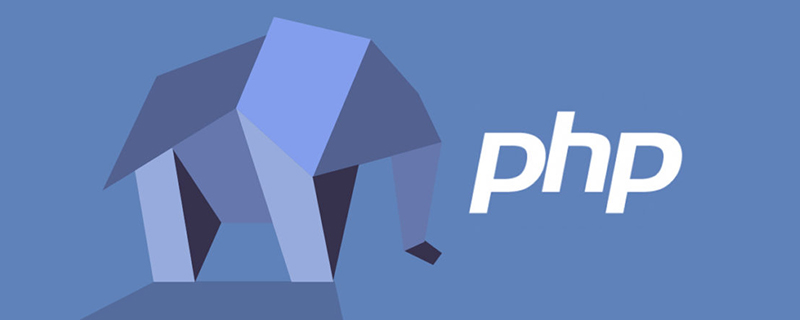
Die Betriebsumgebung dieses Artikels: Linux 5.9.8-System, PHP-Version 7.1, DELL G3-Computer
Wie füge ich die MySQLi-Erweiterung zu Linux PHP hinzu?
Installieren Sie die MySQLi-Erweiterung für PHP linux
PHP in der Lamp-Umgebung erweitert die MySQL-Erweiterungsbibliothek nicht. Sie können die Funktion phpinfo() im PHP-Code verwenden, um detaillierte Informationen zu Ihrem PHP anzuzeigen, z. B. welche Erweiterungen verfügbar sind und welche Version von PHP vorliegt , usw.
Also begann ich mit der Installation der MySQLi-Erweiterung für PHP unter Linux.
(1) Suchen Sie die MySQLi-Erweiterung im ext-Verzeichnis unter dem PHP-Installationspaket:
Wenn Sie sich nicht erinnern können, wo sich Ihr PHP-Installationspaket befindet, können Sie versuchen, mit
find / -name mysqli
zu suchen Wenn Sie es finden, können Sie zu „Ein PHP-Installationspaket von der offiziellen PHP-Website herunterladen“ gehen und es dann entpacken oder direkt yum install --downloadonly --downloaddir=den Namen des gespeicherten Pfads verwenden, um das Paket unter Linux herunterzuladen. Zum Beispiel:
yum install --downloadonly --downloaddir=/root php
Anbei sind die häufig verwendeten Dekomprimierungsbefehle:
zip-Format: Name der komprimierten Datei entpacken
gzip-Format: gzip -d Name der komprimierten Datei
tar.gz-Format: tar -zxvf Name der komprimierten Datei
tar .bz2-Format: tar -jxvf komprimierter Dateiname
rpm-Format: rpm2cpio komprimierter Dateiname | Verwenden Sie den Befehl find, um es zuerst zu finden. Der Speicherort von phpize:
find / -name phpize
/usr/bin/phpize
 (Hinweis: Wenn Sie phpize nicht im MySQL-Verzeichnis ausführen, wird der Fehler „Conf.m4 kann nicht gefunden werden“ gemeldet)
(Hinweis: Wenn Sie phpize nicht im MySQL-Verzeichnis ausführen, wird der Fehler „Conf.m4 kann nicht gefunden werden“ gemeldet) Es können andere Fehler vorliegen, z phpize Kann PHP-Header in /usr/include/php nicht finden, weil php-devel, php-pear, gcc usw. nicht installiert wurden. Verwenden Sie einfach yum, um sie zu installieren.
Als nächstes verwenden Sie diese Befehle:
./configue -prefix=/usr/local/mysqli make && make install
Wenn normal, gibt das System einen Pfad zurück, und unter diesem Pfad befindet sich die gewünschte mysql.so-Erweiterungsdatei
(3) Ändern Sie die php.ini-Konfigurationsdatei
Finden Sie Ihre Die Konfigurationsdatei php.ini befindet sich normalerweise unter /usr/local/lib. Wenn Sie sie nicht finden können, können Sie sie finden. Fügen Sie dann
vi php.ini
den Pfad vor
extension=/usr/local/php/lib/php/extensions/no-debug-non-zts-20100525/mysqli.so
mysqli.so zur letzten Zeile von php.ini hinzu, um den vom System zurückgegebenen Pfad auszufüllen.
Apache endlich neu starten
/bin/systemctl restart httpd.service
Empfohlenes Lernen: „
PHP-Video-Tutorial“
Das obige ist der detaillierte Inhalt vonSo fügen Sie die MySQLi-Erweiterung zu Linux PHP hinzu. Für weitere Informationen folgen Sie bitte anderen verwandten Artikeln auf der PHP chinesischen Website!

Heiße KI -Werkzeuge

Undresser.AI Undress
KI-gestützte App zum Erstellen realistischer Aktfotos

AI Clothes Remover
Online-KI-Tool zum Entfernen von Kleidung aus Fotos.

Undress AI Tool
Ausziehbilder kostenlos

Clothoff.io
KI-Kleiderentferner

Video Face Swap
Tauschen Sie Gesichter in jedem Video mühelos mit unserem völlig kostenlosen KI-Gesichtstausch-Tool aus!

Heißer Artikel

Heiße Werkzeuge

Notepad++7.3.1
Einfach zu bedienender und kostenloser Code-Editor

SublimeText3 chinesische Version
Chinesische Version, sehr einfach zu bedienen

Senden Sie Studio 13.0.1
Leistungsstarke integrierte PHP-Entwicklungsumgebung

Dreamweaver CS6
Visuelle Webentwicklungstools

SublimeText3 Mac-Version
Codebearbeitungssoftware auf Gottesniveau (SublimeText3)

Heiße Themen
 PHP und Python: Verschiedene Paradigmen erklärt
Apr 18, 2025 am 12:26 AM
PHP und Python: Verschiedene Paradigmen erklärt
Apr 18, 2025 am 12:26 AM
PHP ist hauptsächlich prozedurale Programmierung, unterstützt aber auch die objektorientierte Programmierung (OOP). Python unterstützt eine Vielzahl von Paradigmen, einschließlich OOP, funktionaler und prozeduraler Programmierung. PHP ist für die Webentwicklung geeignet, und Python eignet sich für eine Vielzahl von Anwendungen wie Datenanalyse und maschinelles Lernen.
 Wählen Sie zwischen PHP und Python: Ein Leitfaden
Apr 18, 2025 am 12:24 AM
Wählen Sie zwischen PHP und Python: Ein Leitfaden
Apr 18, 2025 am 12:24 AM
PHP eignet sich für Webentwicklung und schnelles Prototyping, und Python eignet sich für Datenwissenschaft und maschinelles Lernen. 1.PHP wird für die dynamische Webentwicklung verwendet, mit einfacher Syntax und für schnelle Entwicklung geeignet. 2. Python hat eine kurze Syntax, ist für mehrere Felder geeignet und ein starkes Bibliotheksökosystem.
 Warum PHP verwenden? Vorteile und Vorteile erläutert
Apr 16, 2025 am 12:16 AM
Warum PHP verwenden? Vorteile und Vorteile erläutert
Apr 16, 2025 am 12:16 AM
Zu den Kernvorteilen von PHP gehören einfacher Lernen, starke Unterstützung für Webentwicklung, reiche Bibliotheken und Rahmenbedingungen, hohe Leistung und Skalierbarkeit, plattformübergreifende Kompatibilität und Kosteneffizienz. 1) leicht zu erlernen und zu bedienen, geeignet für Anfänger; 2) gute Integration in Webserver und unterstützt mehrere Datenbanken. 3) leistungsstarke Frameworks wie Laravel; 4) hohe Leistung kann durch Optimierung erzielt werden; 5) mehrere Betriebssysteme unterstützen; 6) Open Source, um die Entwicklungskosten zu senken.
 PHP: Eine Einführung in die serverseitige Skriptsprache
Apr 16, 2025 am 12:18 AM
PHP: Eine Einführung in die serverseitige Skriptsprache
Apr 16, 2025 am 12:18 AM
PHP ist eine serverseitige Skriptsprache, die für dynamische Webentwicklung und serverseitige Anwendungen verwendet wird. 1.PHP ist eine interpretierte Sprache, die keine Zusammenstellung erfordert und für die schnelle Entwicklung geeignet ist. 2. PHP -Code ist in HTML eingebettet, wodurch es einfach ist, Webseiten zu entwickeln. 3. PHP verarbeitet die serverseitige Logik, generiert die HTML-Ausgabe und unterstützt Benutzerinteraktion und Datenverarbeitung. 4. PHP kann mit der Datenbank interagieren, die Einreichung von Prozessformularen und serverseitige Aufgaben ausführen.
 PHP vs. Python: Anwendungsfälle und Anwendungen
Apr 17, 2025 am 12:23 AM
PHP vs. Python: Anwendungsfälle und Anwendungen
Apr 17, 2025 am 12:23 AM
PHP eignet sich für Webentwicklungs- und Content -Management -Systeme, und Python eignet sich für Datenwissenschafts-, maschinelles Lernen- und Automatisierungsskripte. 1.PHP hat eine gute Leistung beim Erstellen von schnellen und skalierbaren Websites und Anwendungen und wird üblicherweise in CMS wie WordPress verwendet. 2. Python hat sich in den Bereichen Datenwissenschaft und maschinelles Lernen mit reichen Bibliotheken wie Numpy und TensorFlow übertrifft.
 PHP und Python: Ein tiefes Eintauchen in ihre Geschichte
Apr 18, 2025 am 12:25 AM
PHP und Python: Ein tiefes Eintauchen in ihre Geschichte
Apr 18, 2025 am 12:25 AM
PHP entstand 1994 und wurde von Rasmuslerdorf entwickelt. Es wurde ursprünglich verwendet, um Website-Besucher zu verfolgen und sich nach und nach zu einer serverseitigen Skriptsprache entwickelt und in der Webentwicklung häufig verwendet. Python wurde Ende der 1980er Jahre von Guidovan Rossum entwickelt und erstmals 1991 veröffentlicht. Es betont die Lesbarkeit und Einfachheit der Code und ist für wissenschaftliche Computer, Datenanalysen und andere Bereiche geeignet.
 PHP und das Web: Erforschen der langfristigen Auswirkungen
Apr 16, 2025 am 12:17 AM
PHP und das Web: Erforschen der langfristigen Auswirkungen
Apr 16, 2025 am 12:17 AM
PHP hat das Netzwerk in den letzten Jahrzehnten geprägt und wird weiterhin eine wichtige Rolle bei der Webentwicklung spielen. 1) PHP stammt aus dem Jahr 1994 und ist aufgrund seiner Benutzerfreundlichkeit und der nahtlosen Integration in MySQL die erste Wahl für Entwickler. 2) Zu den Kernfunktionen gehört das Generieren dynamischer Inhalte und die Integration in die Datenbank, sodass die Website in Echtzeit aktualisiert und auf personalisierte Weise angezeigt wird. 3) Die breite Anwendung und das Ökosystem von PHP hat seine langfristigen Auswirkungen angetrieben, steht jedoch auch mit Versionsaktualisierungen und Sicherheitsherausforderungen gegenüber. 4) Leistungsverbesserungen in den letzten Jahren, wie die Veröffentlichung von PHP7, ermöglichen es ihm, mit modernen Sprachen zu konkurrieren. 5) In Zukunft muss PHP sich mit neuen Herausforderungen wie Containerisierung und Microservices befassen, aber seine Flexibilität und die aktive Community machen es anpassungsfähig.
 Auswirkungen von PHP: Webentwicklung und darüber hinaus
Apr 18, 2025 am 12:10 AM
Auswirkungen von PHP: Webentwicklung und darüber hinaus
Apr 18, 2025 am 12:10 AM
PhPhas significantantyPactedWebDevelopmentAndendendsbeyondit.1) iTpowersMAjorPlatforms-LikewordpressandExcelsInDatabaseInteractions.2) php'SadaptabilityAllowStoscaleForLargeApplicationsfraMe-Linien-Linien-Linien-Linienkripte






